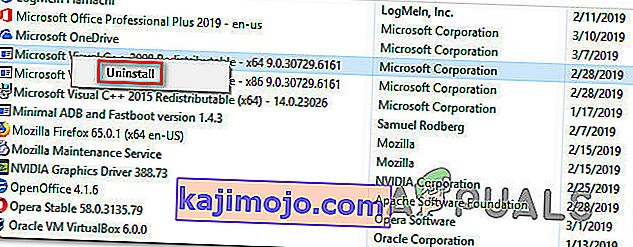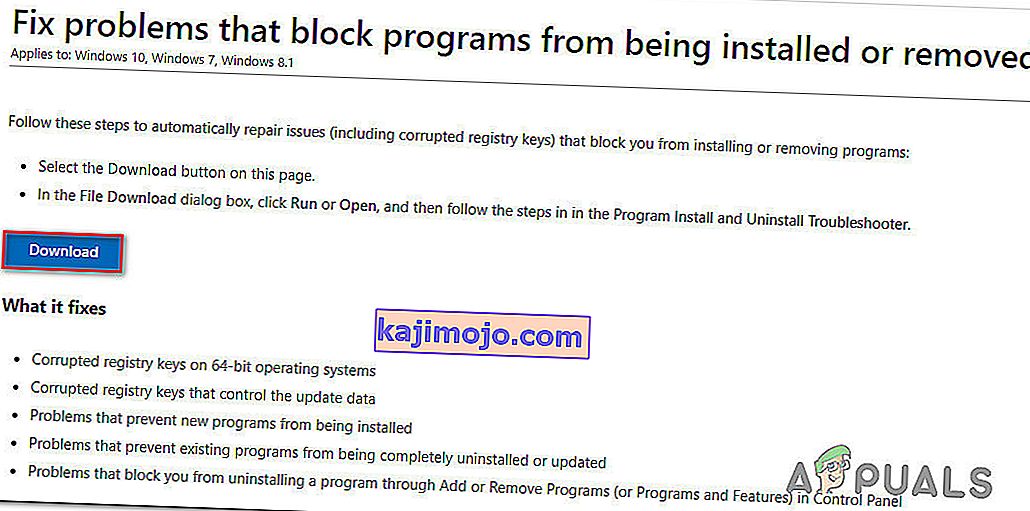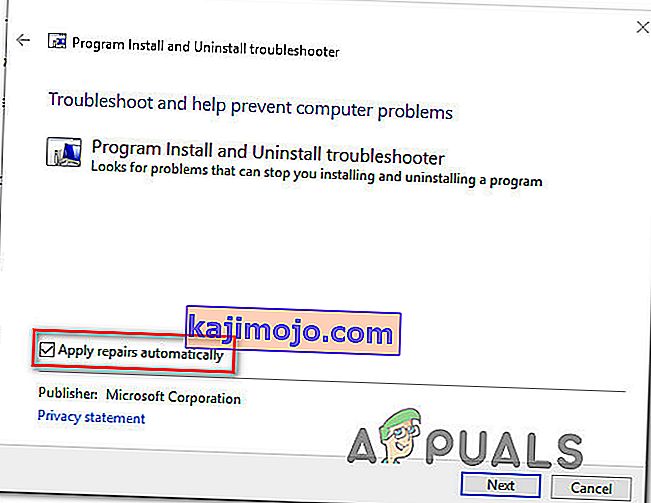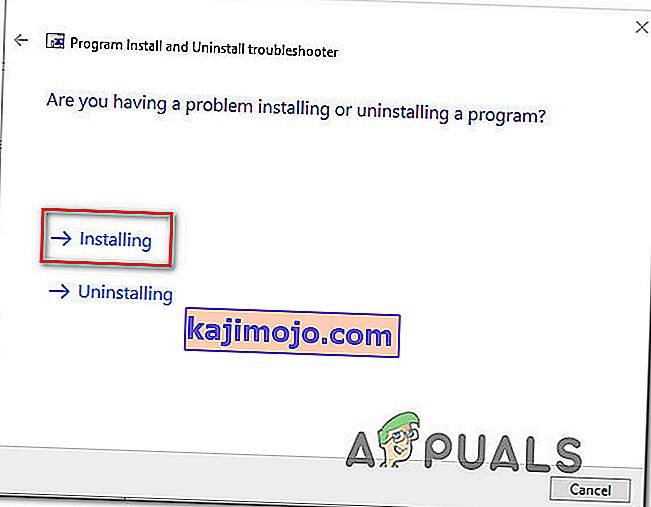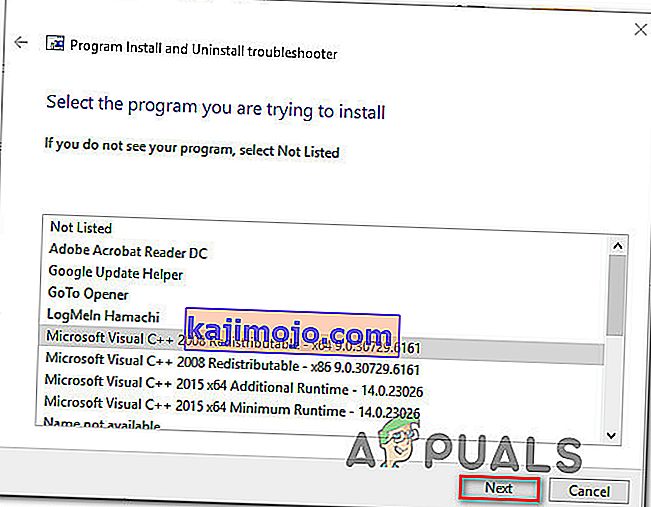Mai mulți utilizatori Windows întâmpină eroarea „0x80070666” atunci când încearcă să instaleze Microsoft Visual C ++, Lumberyard sau un pachet de distribuție similar. Mesajul de eroare este de obicei raportat că apare la începutul procesului de instalare. Această problemă specială nu este specifică unei anumite versiuni de Windows, deoarece este confirmată să apară pe Windows 7, Windows 8.1 și Windows 10.

Ce cauzează eroarea 0x80070666 la instalarea Microsoft Visual C ++?
Am investigat această problemă specială examinând diferite rapoarte ale utilizatorilor și strategiile de reparații pe care utilizatorii cei mai afectați le-au implementat pentru a rezolva acest mesaj de eroare. Din ceea ce am adunat, există mai multe scenarii diferite care vor declanșa acest mesaj de eroare:
- O altă instalare Visual C ++ este deja prezentă - După cum se dovedește, Visual C ++ 2015 și Visual C ++ 2017 vor conține câteva fișiere binare obișnuite despre care se știe că sunt în conflict. Dacă aveți deja Visual C ++ Redist 2017 și încercați să instalați Redist 2015, probabil veți vedea acest mesaj de eroare special. În acest caz, dezinstalarea noului Visual C ++ ar trebui să rezolve problema.
- Instalare defectuoasă a Visual C ++ - Există anumite scenarii care ar putea contribui la o instalare defectuoasă a pachetului redistribuibil Visual C ++. Ori de câte ori se întâmplă acest lucru, aveți puține alte opțiuni ca să executați un instrument special Fix-it sau să încercați să forțați ecranul de reparare să apară utilizând Command Prompt.
- Windows Update intenționează să instaleze același pachet Visual C ++ - Un alt scenariu în care s-ar putea să întâlniți această problemă specială este dacă componenta de actualizare (Windows Update) are o actualizare în așteptare care va actualiza același pachet Visual C ++. În acest caz, instalarea fiecărei actualizări Windows în așteptare ar trebui să rezolve problema automat.
Dacă sunteți în prezent pentru o soluție care vă va permite să ocoliți eroarea 0x80070666 și să finalizați instalarea pachetului de distribuție, acest articol vă va oferi mai multe metode de depanare. Mai jos, aveți mai multe remedieri potențiale pe care alți utilizatori într-o situație similară le-au folosit cu succes pentru a rezolva problema.
Metodele sunt ordonate în funcție de eficiență și severitate, așa că vă rugăm să le urmați în ordinea în care sunt prezentate. Una dintre ele este obligată să rezolve problema în scenariul dvs. particular.
Metoda 1: Dezinstalarea tuturor pachetelor curente redistribuibile Visual C ++
Așa cum au raportat mulți utilizatori, această problemă specială apare mai ales dacă computerul dvs. conține deja o versiune (mai veche sau mai nouă) a aceluiași pachet distribuibil pe care încercați să îl instalați.
În majoritatea cazurilor, eroarea apare atunci când utilizatorul încearcă să instaleze Visual C ++ Redist 2015, dar o instalare mai nouă este deja prezentă pe sistemul respectiv. Mai mulți utilizatori afectați au raportat că au putut rezolva eroarea de instalare eșuată - eroare de instalare 0x80070666 prin dezinstalarea versiunii mai noi.
Iată un ghid rapid despre cum să faceți acest lucru:
- Apăsați tasta Windows + R pentru a deschide o casetă de dialog Executare . Apoi, tastați „appwiz.cpl” și apăsați Enter pentru a deschide ecranul Programe și caracteristici .

- În ecranul Programe și caracteristici , derulați în jos prin lista de programe instalate și localizați toate instalațiile Microsoft Visual C ++ Redist .
- Faceți clic dreapta pe fiecare instalare Microsoft Visual C ++ Redist și alegeți Dezinstalare. Apoi, urmați instrucțiunile de pe ecran pentru a finaliza dezinstalarea pentru fiecare pachet de redist.
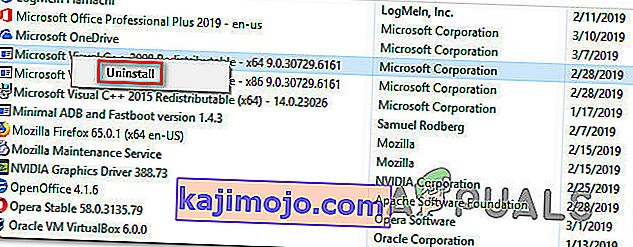
- Odată ce fiecare pachet Visual C ++ a fost dezinstalat, reporniți computerul și așteptați finalizarea următorului pornire.
- Încercați să instalați același pachet Redist care a eșuat anterior cu eroarea 0x80070666 .
Dacă întâmpinați în continuare același mesaj de eroare, treceți la următoarea metodă de mai jos.
Metoda 2: Rularea instrumentului Fix-It
Există un instrument Microsoft Fix It pe care mai mulți utilizatori afectați l-au folosit cu succes pentru a rezolva problema care împiedica instalarea automată a pachetului redist. Acest instrument special Fix It va efectua mai multe strategii de reparații care vor repara mai multe componente (inclusiv chei de registry corupte) utilizate în timpul instalării de noi programe.
Notă: Acest instrument Fix it va funcționa pentru Windows 7, Windows 8, Windows 8.1 și Windows 10.
Iată un ghid rapid despre utilizarea acestui instrument Fix It pentru a rezolva eroarea 0x80070666 :
- Vizitați acest link ( aici ) și faceți clic pe butonul Descărcați pentru a descărca instrumentul Fix It .
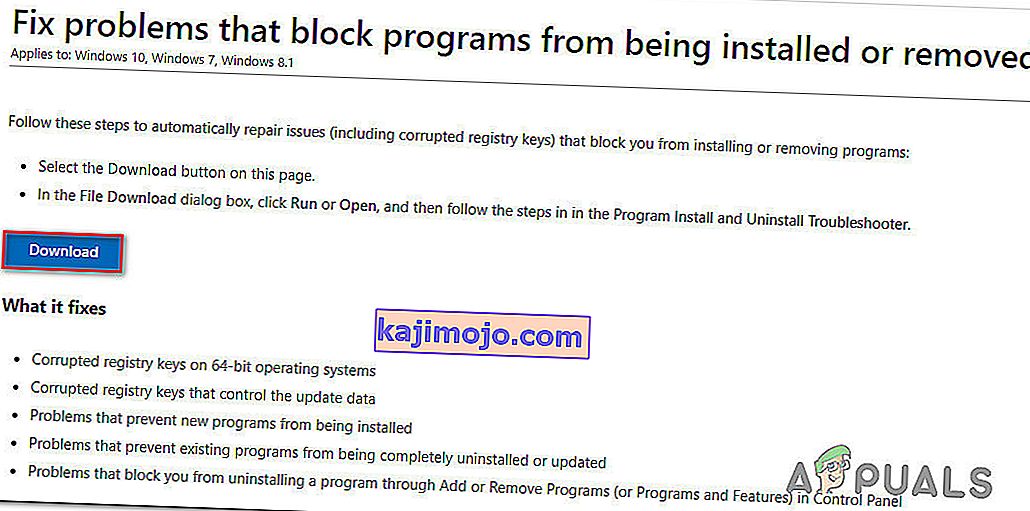
- După ce instrumentul a fost descărcat, faceți dublu clic pe fișierul .diagcab pentru a deschide instrumentul Fix It . După ce vedeți ecranul inițial, faceți clic pe Avansat și asigurați-vă că este bifată caseta asociată cu Aplicați reparațiile automat . Apoi, faceți clic pe Următorul pentru a trece la următorul meniu.
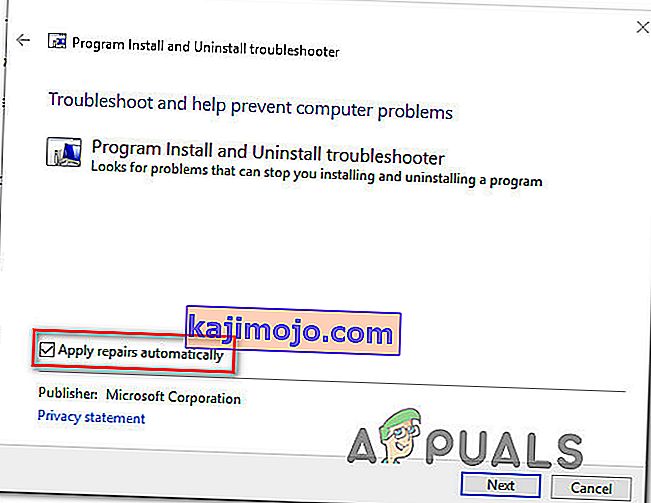
- În ecranul următor, faceți clic pe Instalare .
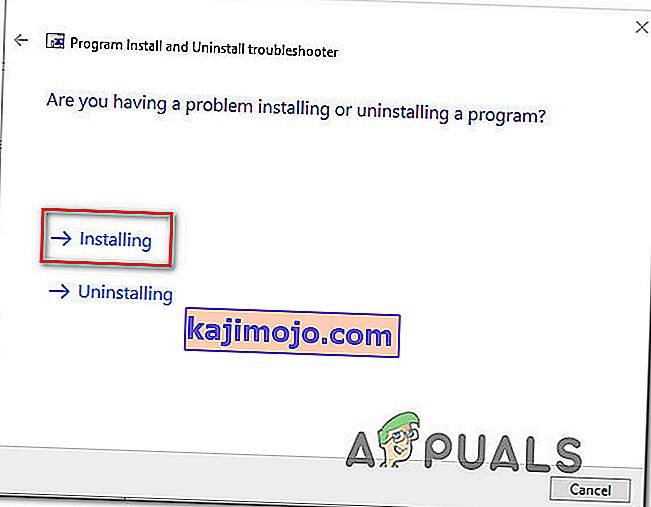
- Așteptați până la finalizarea fazei de inspecție, apoi selectați pachetul de redist cu care întâmpinați problemele și faceți clic pe Următorul.
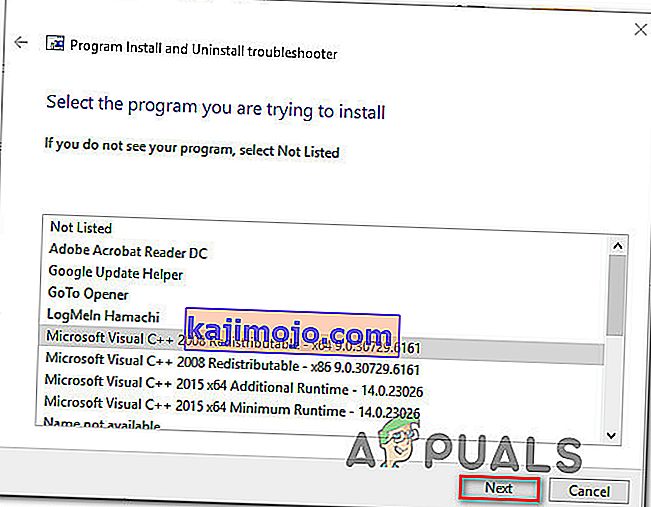
- Urmați strategiile de reparații recomandate până când ajungeți la sfârșitul programului.

- Odată ce instrumentul Fix It și-a parcurs cursul, reporniți computerul și vedeți dacă puteți instala pachetul redist la următoarea pornire fără probleme.
Dacă întâmpinați în continuare eroarea 0x80070666 , treceți la următoarea metodă de mai jos.
Metoda 3: Instalarea oricăror actualizări Windows în așteptare
După cum se dovedește, s-ar putea să întâlniți eroarea 0x80070666 deoarece Windows Update se pregătește deja să instaleze același pachet de redist. Mai mulți utilizatori afectați au raportat că, la efectuarea actualizării Windows necesare, pachetul de redistare care anterior nu reușea cu eroarea 0x80070666 a fost instalat automat.
Iată un ghid rapid despre instalarea oricărei actualizări Windows în așteptare:
- Apăsați tasta Windows + R pentru a deschide o casetă de dialog Executare. Apoi, tastați „ ms-settings: windowsupdate ” și apăsați Enter pentru a deschide fila Windows Update a aplicației Setări .

Notă: Dacă nu sunteți pe Windows 10, utilizați în schimb comanda „wuapp” .
- După ce ajungeți la ecranul Windows Update, faceți clic pe Verificare actualizări și urmați instrucțiunile de pe ecran pentru a instala toate actualizările Windows în așteptare.

- După instalarea fiecărei actualizări în așteptare, reporniți computerul și vedeți dacă pachetul de redist nu este deja instalat. Dacă nu este, încercați să îl instalați și să vedeți dacă întâmpinați în continuare același mesaj de eroare.
Dacă tot nu ați reușit să scăpați de eroarea 0x80070666 , treceți la următoarea metodă de mai jos.
Metoda 4: Utilizarea Promptului de comandă pentru a repara instalarea Visual C ++
Mai mulți utilizatori afectați au raportat că au suspectat că instalarea Visual C ++ a fost coruptă, dar nu au avut mijloace de reparare, deoarece programul nu a apărut în lista Adăugare sau eliminare programe. Acest lucru se întâmplă de obicei cu pachetul redistribuibil Visual C ++ 2015.
Din fericire, au reușit să remedieze acest lucru descărcând executabilul de instalare și forțând să apară fereastra de reparații prin Command Prompt. Iată un ghid rapid despre cum să faceți acest lucru:
- Asigurați-vă că instalatorul pachetului redistribuibil pe care încercați să îl instalați este prezent pe computerul dvs. Asigurați-vă că știți că este locația exactă. Dacă programul de instalare nu este prezent pe computerul dvs., descărcați-l din nou.
- Apăsați tasta Windows + R pentru a deschide o casetă de dialog Executare . Apoi, tastați „cmd” și apăsați Enter pentru a deschide linia de comandă.
- În linia de comandă, utilizați următoarea comandă pentru a schimba directorul cu cel care deține fișierul. De exemplu, dacă programul de instalare redist (de exemplu, vc_redist.x64.exe) se află în folderul Descărcare, atunci va trebui să utilizați următoarea comandă pentru a trece la directorul relevant:
CD C: \ Users \ * YourUser * \ Downloads
- După ce v-ați asigurat că terminalul funcționează în directorul corect, tastați numele executabilului de instalare urmat de / uninstall pentru a forța să apară fereastra de instalare. Asa:
vc_redist.x64.exe / dezinstalare
- Apoi, faceți clic pe Reparare și urmați instrucțiunile de pe ecran pentru a repara instalarea redist Visual C ++ .